Адаптивные триггеры и визуальные состояния
В прошлой теме была рассмотрена адаптация элементов управления к изменениям ширины экрана на основе обработки события SizeChanged. Но Universal Windows Platform также предоставляет и другое более эффективное решение - Visual States или визуальные состояния.
Элементы визуальных состояний используются для представления внешнего вида элементов интерфейса, когда они находятся в каком-то определенном состоянии. Для управления визуальными состояниями применяется объект VisualStateManager. Для примера возьмем код приложения из прошлой темы и применим к нему визуальные состояния:
<Page
x:Class="AdaptiveApp.MainPage"
xmlns="http://schemas.microsoft.com/winfx/2006/xaml/presentation"
xmlns:x="http://schemas.microsoft.com/winfx/2006/xaml"
xmlns:local="using:AdaptiveApp"
xmlns:d="http://schemas.microsoft.com/expression/blend/2008"
xmlns:mc="http://schemas.openxmlformats.org/markup-compatibility/2006"
mc:Ignorable="d">
<Page.Resources>
<Style TargetType="Button" x:Key="horizontalButtonStyle">
<Setter Property="Width" Value="80" />
<Setter Property="Background" Value="LightPink" />
<Setter Property="VerticalAlignment" Value="Center" />
<Setter Property="Margin" Value="10" />
</Style>
<Style TargetType="Button" x:Key="verticalButtonStyle">
<Setter Property="Width" Value="100" />
<Setter Property="Background" Value="LightBlue" />
<Setter Property="VerticalAlignment" Value="Top" />
<Setter Property="Margin" Value="15" />
</Style>
</Page.Resources>
<StackPanel Name="buttonStack" Orientation="Horizontal"
Background="{ThemeResource ApplicationPageBackgroundThemeBrush}">
<VisualStateManager.VisualStateGroups>
<VisualStateGroup>
<VisualState x:Name="Desktop">
<VisualState.StateTriggers>
<AdaptiveTrigger MinWindowWidth="500" />
</VisualState.StateTriggers>
<VisualState.Setters>
<Setter Target="buttonStack.Orientation" Value="Horizontal" />
<Setter Target="button1.Style" Value="{StaticResource horizontalButtonStyle}" />
<Setter Target="button2.Style" Value="{StaticResource horizontalButtonStyle}" />
<Setter Target="button3.Style" Value="{StaticResource horizontalButtonStyle}" />
<Setter Target="button4.Style" Value="{StaticResource horizontalButtonStyle}" />
</VisualState.Setters>
</VisualState>
<VisualState x:Name="Mobile">
<VisualState.StateTriggers>
<AdaptiveTrigger MinWindowWidth="0" />
</VisualState.StateTriggers>
<VisualState.Setters>
<Setter Target="buttonStack.Orientation" Value="Vertical" />
<Setter Target="button1.Style" Value="{StaticResource verticalButtonStyle}" />
<Setter Target="button2.Style" Value="{StaticResource verticalButtonStyle}" />
<Setter Target="button3.Style" Value="{StaticResource verticalButtonStyle}" />
<Setter Target="button4.Style" Value="{StaticResource verticalButtonStyle}" />
</VisualState.Setters>
</VisualState>
</VisualStateGroup>
</VisualStateManager.VisualStateGroups>
<Button Name="button1" Content="button 1" />
<Button Name="button2" Content="button 2" />
<Button Name="button3" Content="button 3" />
<Button Name="button4" Content="button 4" />
</StackPanel>
</Page>
Все визуальные состояния определяются в корневом элементе компоновки, в данном случае в StackPanel. Для определения визуальных состояний используется свойство VisualStateManager.VisualStateGroups. В него помещается элемент VisualStateGroup, который представляет набор состояний. Каждое визуальное состояние задается с помощью объекта VisualState. Он имеет имя. В данном случае у нас два состояния: Mobile и Desktop.
Для каждого состояния определяется набор адаптивных триггеров с помощью коллекции VisualState.StateTriggers и объектов AdaptiveTrigger. Адаптивные триггеры задают условие, при достижении которого приложение переходит в данное визуальное состояние. По большому счету мы можем задать только два условия - минимальную ширину окна приложения через свойство MinWindowWidth и и минимальную высоту окна с помощью свойства MinWindowHeight.
В данном случае приложение попадает в первое визуальное состояние Desktop, когда ширина окна от 500 единиц и больше, а во второе состояние - когда ширина окна больше 0.
И также каждый объект VisualState содержит коллекцию VisualState.Setters. Каждый объект Setter в этой коллекции устанавливает значение для какого-то
определенного свойства элемента. Само свойство указывается через атрибут Target, например, Target="buttonStack.Orientation". Для ссылки на элемент используется
его имя buttonStack.
Теперь в файле кода MainPage.xaml.cs нам не надо устанавливать обработчик события SizeChanged или писать какую-то другую логику. Все будет делаться автоматически при изменении размеров окна приложения.
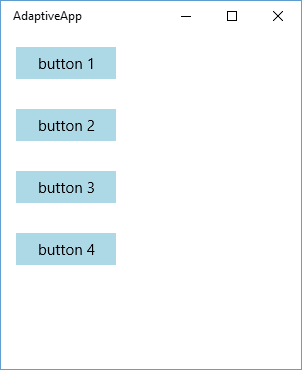
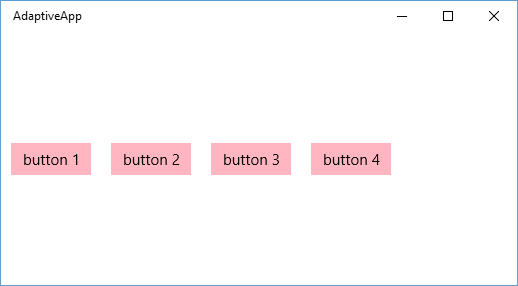
- Глава 1. Введение в UWP
- Глава 2. Основы XAML
- Глава 3. Компоновка
- Глава 4. Элементы управления
- Обзор элементов управления в Universal Windows Platform
- Элементы управления содержимым
- Кнопки
- Текстовые поля
- Checkbox, RadioButton и ToggleSwitch
- Image и работа с изображениями
- CalendarDatePicker и CalendarView
- DatePicker и TimePicker
- Flyout
- Slider
- DispatcherTimer, ProgressBar и ProgressRing
- WebView
- CommandBar
- ScrollViewer
- Диалоговые окна и ContentDialog
- Глава 5. Привязка
- Глава 6. Ресурсы
- Глава 7. Стили и шаблоны
- Глава 8. Приложение и его жизненный цикл
- Глава 9. Навигация
- Глава 10. Адаптивный дизайн
- Глава 11. Работа с данными
- Глава 12. Файловая система
- Глава 13. Фоновые задачи
- Глава 14. Работа с графикой
- Глава 15. Работа с мультимедиа
- Глава 16. SQLite и Entity Framework
- Глава 17. Дополнительные элементы управления